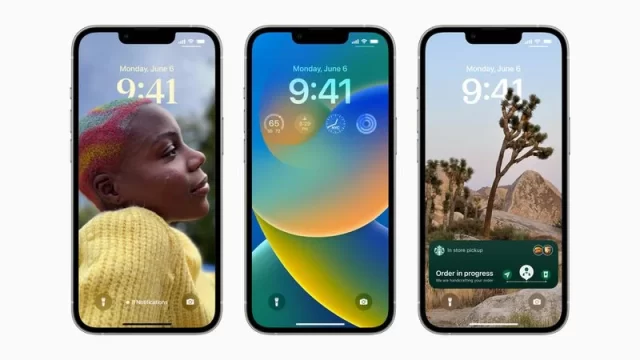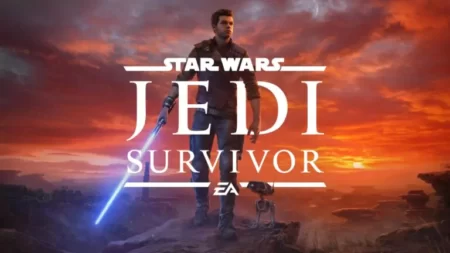با iOS 16، اپل یک بازنگری کامل از صفحه نمایش قفل iOS را معرفی کرد که آن را بیشتر از همیشه قابل شخصی سازی کرد و قادر به نمایش ویجت های غنی از اطلاعات بود. این مقاله به شما نشان می دهد با iOS 16: چگونه صفحه قفل را سفارشی کنیم، البته که در حال حاضر ios 16 هنوز در نسخه بتا است.
در iOS 16، میتوانید قفل صفحه را با فونتها، رنگها و برای اولین بار ویجتهای منحصربهفرد شخصیسازی کنید.
برای شروع، تنها کاری که باید انجام دهید این است که قفل آیفون خود را با Face ID یا Touch ID باز کنید و سپس روی Lock Screen طولانی فشار دهید تا وارد گالری Lock Screen شوید.
گالری صفحه قفل
اگر اپل واچ دارید، با روند زیر آشنا خواهید بود، زیرا بسیار شبیه به نحوه کارکرد سفارشی سازی صفحه ساعت است. صفحههای قفل در اینجا به مجموعهها (صفحههای قفل اپل استوک)، عکسها و رنگها دستهبندی میشوند.
میتوانید برای انتخاب یک صفحه قفل موجود، انگشت خود را به چپ و راست بکشید، و سپس برای تنظیم آن، یکی را طولانی فشار دهید.
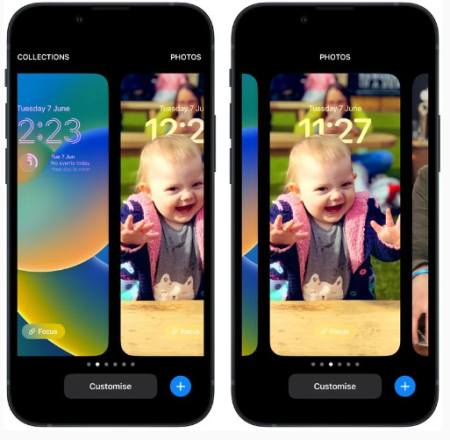
از طرف دیگر، میتوانید برای شخصیسازی صفحه قفل انتخابی فعلی، روی Customize ضربه بزنید، یا برای ایجاد یک صفحه کاملاً جدید، روی دکمه آبی + ضربه بزنید.
در ادامه ما بر سفارشی کردن یک صفحه قفل موجود تمرکز خواهیم کرد.
سفارشی کردن صفحه قفل شما
با ضربه زدن روی Customize یک نمای تعاملی از صفحه قفل شما با چندین گزینه بسته به نوع صفحه قفل در اختیار شما ظاهر می شود.
اگر یک صفحه قفل رنگی را سفارشی میکنید، میتوانید برای تغییر رنگ روی دایره رنگی سمت چپ ضربه بزنید و میتوانید برای اعمال سبکهای مختلف روی تصویر، انگشت خود را به چپ و راست بکشید.
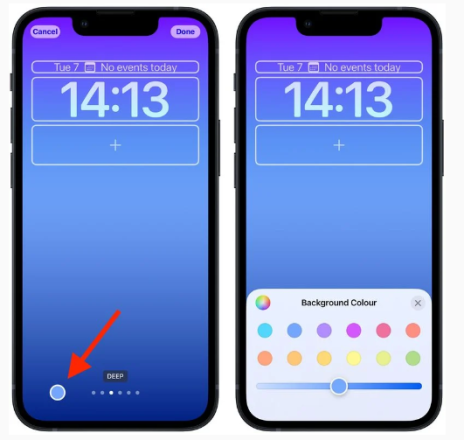
اگر در حال سفارشیسازی یک صفحه قفل «عکس» هستید، گزینههای پایین به شما امکان میدهند تصویر دیگری (یا مجموعهای از عکسها در صورتی که کاغذدیواری مختلط است) را از کتابخانه عکس خود انتخاب کنید، یک فیلتر تنظیم کنید، و زوم پرسپکتیو را فعال یا غیرفعال کنید.

توجه داشته باشید که فیلترهایی که با کشیدن انگشت به چپ و راست در دسترس شما هستند، به طور هوشمند به صورت خودکار برای تصویر انتخابی ایجاد میشوند، بنابراین بسته به اینکه مثلاً عکس عمقی یا تصویر زمینه رنگی باشد، گزینههای مختلفی را در اینجا خواهید دید. (اگر عکس است، به خاطر داشته باشید که انتخاب فیلترهای مختلف ممکن است سبکهای تایپفیس متفاوتی را نیز در زمان و تاریخ اعمال کند.) اگر یک صفحه قفل را از «مجموعههای اپل» سفارشی میکنید، گزینههای پایین صفحه بیشتر هستند.
در بالا، فریمهایی را خواهید دید که زمان و تاریخ را احاطه کردهاند و همچنین فضایی زیر زمان را در بر میگیرند. قاب مرکزی نشان میدهد که میتوانید برای ویرایش سبک زمان ضربه بزنید، در حالی که میتوانید فریمهای بالا و پایین آن را برای افزودن ویجتهای اختیاری ضربه بزنید.
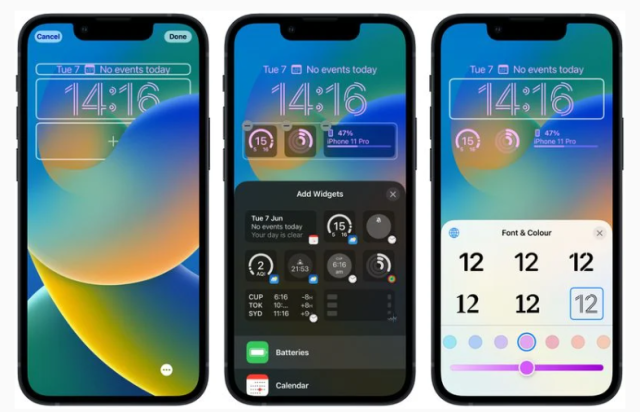
ویجتهایی که میتوانید در بالای زمان اضافه کنید شامل منطقه زمانی دیگر، زنگ تنظیمشده، رویداد تقویم بعدی، وضعیت آب و هوا، زنگهای فعالیت شما، یادآور بعدی و سهام انتخابی است. ویجتهایی که میتوانند زیر زمان قرار بگیرند، اطلاعات بیشتری دارند و شامل سطوح باتری دستگاه، تقویم، ساعت، تناسب اندام، خانه، اخبار، یادآوریها، سهام و آب و هوا میشوند.
هنگامی که سفارشی کردن صفحه قفل خود را به پایان رساندید، به سادگی روی Done ضربه بزنید و سپس دوباره روی صفحه ضربه بزنید تا از گالری Lock Screen خارج شوید.
توجه داشته باشید که میتوانید صفحه قفل فعلی را با رفتن به (Settings -> Wallpaper & Lock Screens.) سفارشی کنید.
در این مطلب آموزش دیدیم که با iOS 16: چگونه صفحه قفل را سفارشی کنیم ، امیدوارم این مطلب برای شما مفیده بوده باشد.